Mojime怎么用 微信Mojime制作真人头像表情教程
首先下载微信的 MojiMe 到手机,安装完成后,在手机中打开 MojiMe ,在主界面上第一个选项是制作单人动画表情 , 第二个选项是制作双人动画表情 ,这里先来试一下单人的。
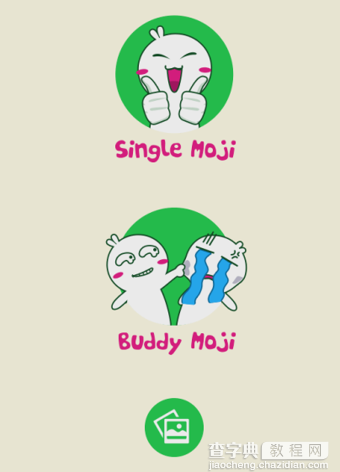
选择 MojiMe 单人选项后,可以看到界面上已经有一个大概的形状了,此时手机相机将会 默认开启前置摄像头 ,我们只要点击下方的 拍照按钮 ,给自己拍照即可,如果要给好友拍照,那么可以 点击右上角的切换摄像头按钮 即可将手机摄像头切换为后置摄像头。
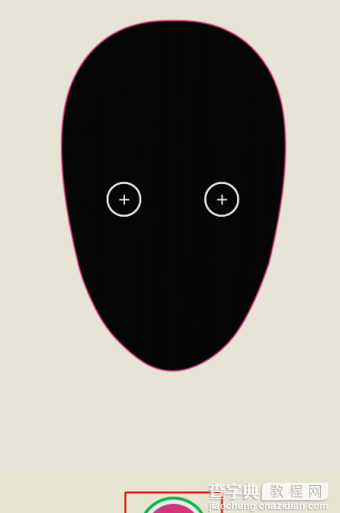
如果要选择手机中的照片来制作表情,那么可以 点击右边的添加图片按钮
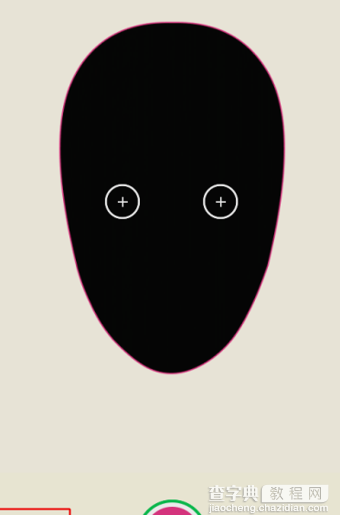
此时在手机相册中选择一张需要制作的照片即可。
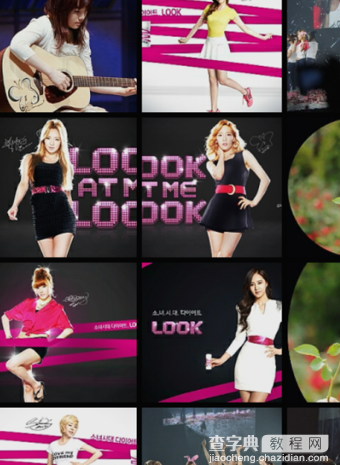
自己拍照,或者是手机照片上传后,照片需要先调整一下大小,用两根手指慢慢将照片缩放到合适的位置。
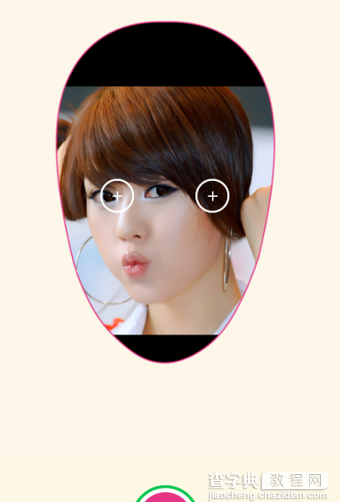
照片调整好后,点击照片下方的红色按钮保存。
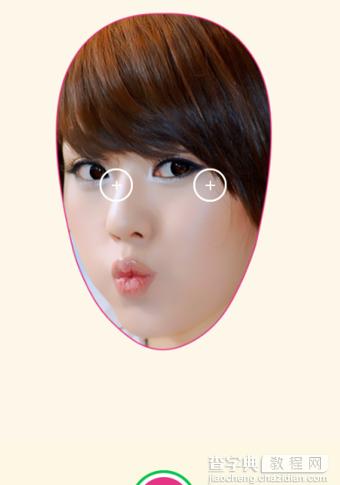
稍等一会、、、照片正在处理中、、、、
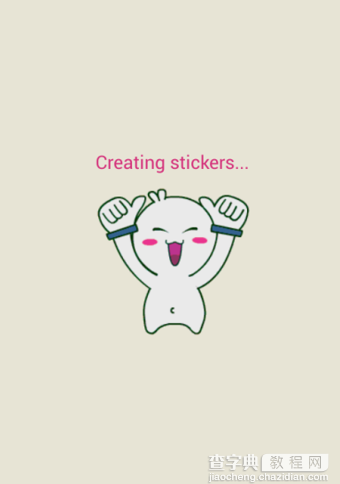
好了,此时就可以在新页面上看许多已经自动产生的动画表情了,用手指划动页面,可以选择其他风格的动画表情哦。喜欢哪一个表情,直接点击一下。
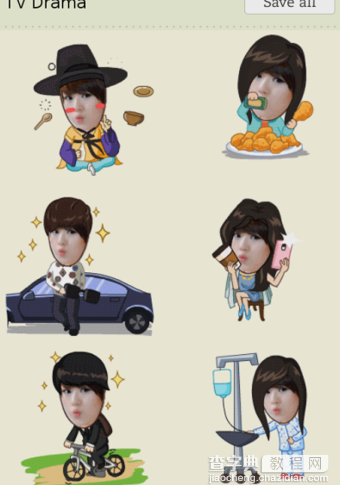
选择喜欢的表情后,此时会弹出一个新页面,然后点击微信图标,如果想分享到微信,那么可以点击Save进行保存,点击Cancel可以取消保存。
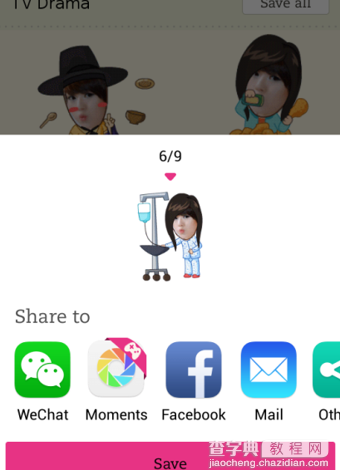
如果你已经登陆了微信,那么将会自动跳转到微信最近聊天页面,选择一个需要发送的好友即可。
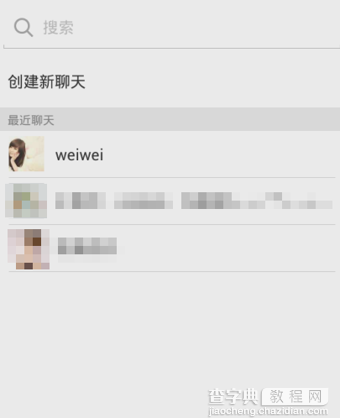
然后呢!再输入你想要对对他说的内容点击分享即可。
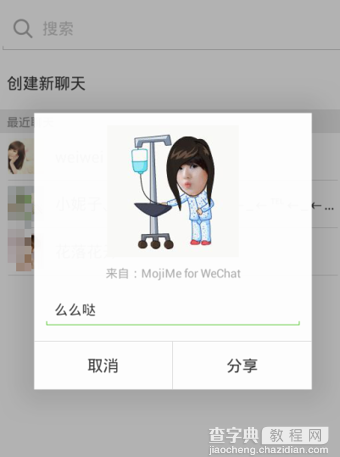
分享成功后,你亲手弄的动画表情就会通过聊天窗口发到好友的微信上 ,是不是很萌萌达呢!有兴趣的朋友赶紧也去玩玩吧!
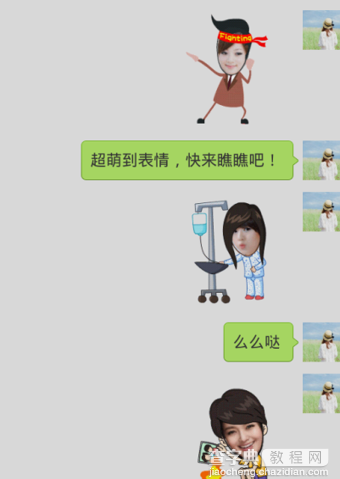
【微信Mojime制作真人头像表情教程(图)】相关文章:
★ 微信怎么交话费
